'>
Primite li poruku o pogrešci koja kaže: 'Vaše se računalo nije moglo pokrenuti.' ili se vaše računalo doslovno nije moglo pokrenuti, rješenja možete pronaći u ovom postu.
- Poruka o pogrešci prilikom pokretanja: računalo se nije moglo pokrenuti
- Vaše računalo se nije uspjelo pokrenuti
Poruka o pogrešci pri pokretanju
Ako vidite, primite poruku koja kaže: „Vaše se računalo nije moglo pokrenuti. Startup Repair provjerava ima li u vašem sustavu problema ”, možete se utopiti u beskrajnu petlju. Ne brinite, niste sami. Ovaj bi problem trebao biti lako riješiti.
Isprobajte ove popravke:
Ne morate ih sve isprobati; samo se probijte niz popis dok ne pronađete onu koja vam odgovara.
- Dizanje u siguran način
- Vratite svoj sustav
- Pokrenite naredbu sfc / scannow
- Pokrenite Popravak prilikom pokretanja
- Resetirajte ili ponovo instalirajte Windows
Popravak 1: Dizanje u siguran način
Kad vaše računalo ima problema, uvijek je dobra ideja uđite u siguran način da pokrene razlog ovog problema. Sigurni način je način koji se učitava s minimalnim skupom upravljačkih programa, softvera i usluge. Koristi se za rješavanje problema tako da možete pronaći razlog problema.
Popravak 2: Vratite svoj sustav
Ako ne možete otkriti razlog ovog problema s 'nemogućnošću pokretanja', možete vratiti sustav na prethodnu točku vraćanja. To će vratiti sve upravljačke programe i ažuriranja softvera na stanje kada ste stvorili točku vraćanja.
Napomena: Vraćanje sustava utjecat će na sistemske datoteke, ali neće utjecati na vaše osobne datoteke. Neke datoteke pohranjene u vašem sustavu mogu se prebrisati prethodnim datotekama. Pa se pobrinite za to izradite sigurnosnu kopiju svih važnih datoteka prije nego što to učini.
1) Na tipkovnici pritisnite Tipka s logotipom sustava Windows + Pauza tipku zajedno, a zatim kliknite Zaštita sustava .

2) Kliknite Vraćanje sustava .
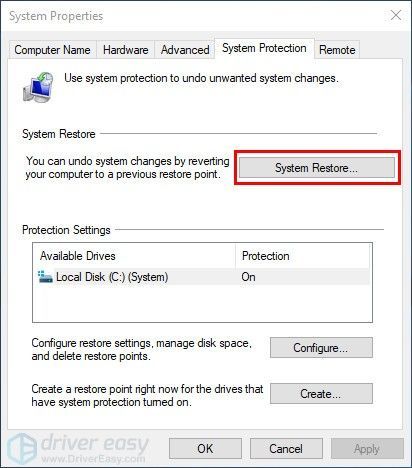
3) Kliknite Sljedeći i otvorit će se donji prozor.
Odaberite točku vraćanja u kojoj Windows nije pokazao pogreške. Zatim slijedite upute na zaslonu da biste dovršili postupak.
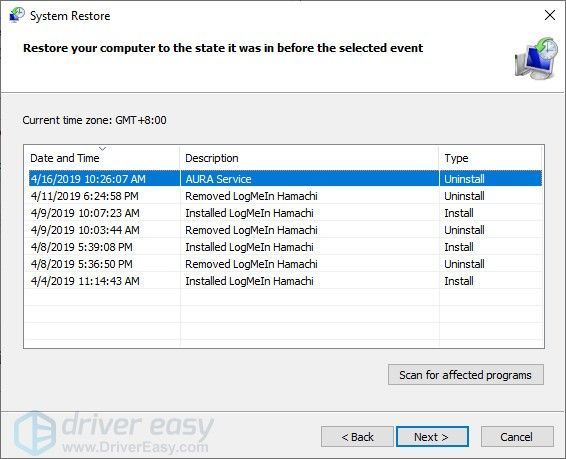
Ponovo pokrenite računalo kako biste provjerili je li problem riješen ili ne.
Popravak 3: Pokrenite naredbu sfc / scannow
Ova pogreška 'Vaše računalo se nije moglo pokrenuti' možda je povezana sa sistemskim datotekama. Ako su sistemske datoteke slomljene ili oštećene, to može uzrokovati problem. Da biste ga riješili, pomoću programa za provjeru sistemskih datoteka (SFC) možete popraviti pokvarene sistemske datoteke. Evo kako ga pokrenuti:
1) Na tipkovnici pritisnite Tipka s logotipom sustava Windows i R tipka istovremeno za pozivanje okvira za pokretanje.
2) Vrsta cmd i pritisnite Shift + Ctrl + Unesi zajedno na tipkovnici da biste otvorili naredbeni redak u administratorskom načinu.
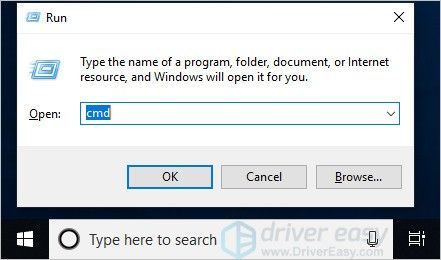 Bilješka : Čini NE kliknite U redu ili samo pritisnite tipku Enter jer vam to neće omogućiti otvaranje naredbenog retka u administratorskom načinu.
Bilješka : Čini NE kliknite U redu ili samo pritisnite tipku Enter jer vam to neće omogućiti otvaranje naredbenog retka u administratorskom načinu. 3) Vrsta sfc / scannow (ili copy-paste) i pritisnite Unesi . Zatim pričekajte da provjera bude završena 100%.
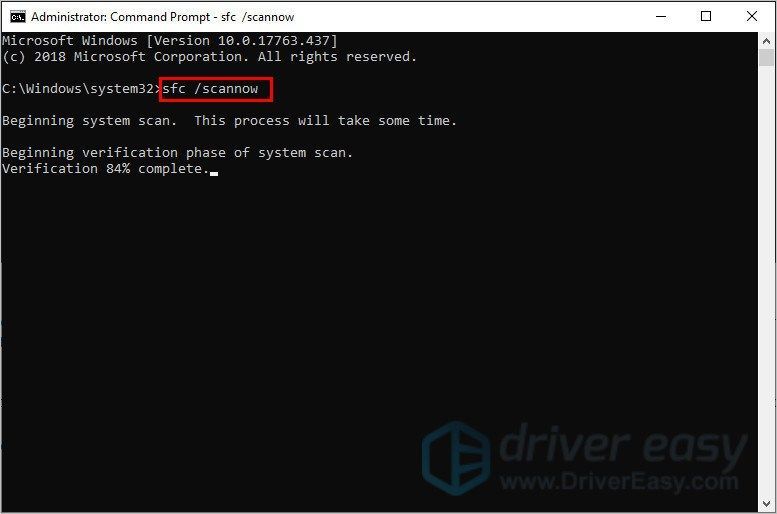
4) Ponovo pokrenite računalo kako biste provjerili je li problem riješen ili ne.
Ako rezultat ukazuje da postoje slomljene datoteke, ali SFC to ne može popraviti, možete se obratiti Alat za servisiranje i upravljanje implementacijom slika (DISM) za dublje ispitivanje i popravak.
Popravak 4: Pokrenite Popravak prilikom pokretanja
Ako je vaš računalni sustav Windows 8 ili noviji, možete upotrijebiti Startup Repair da biste riješili ovaj problem. Ovaj će alat skenirati vaše računalo i automatski otkloniti problem kada ga pronađe.
1) Pritisnite W tipka s logotipom indows + Ja (tipka 'i') i kliknite Ažuriranje i sigurnost .
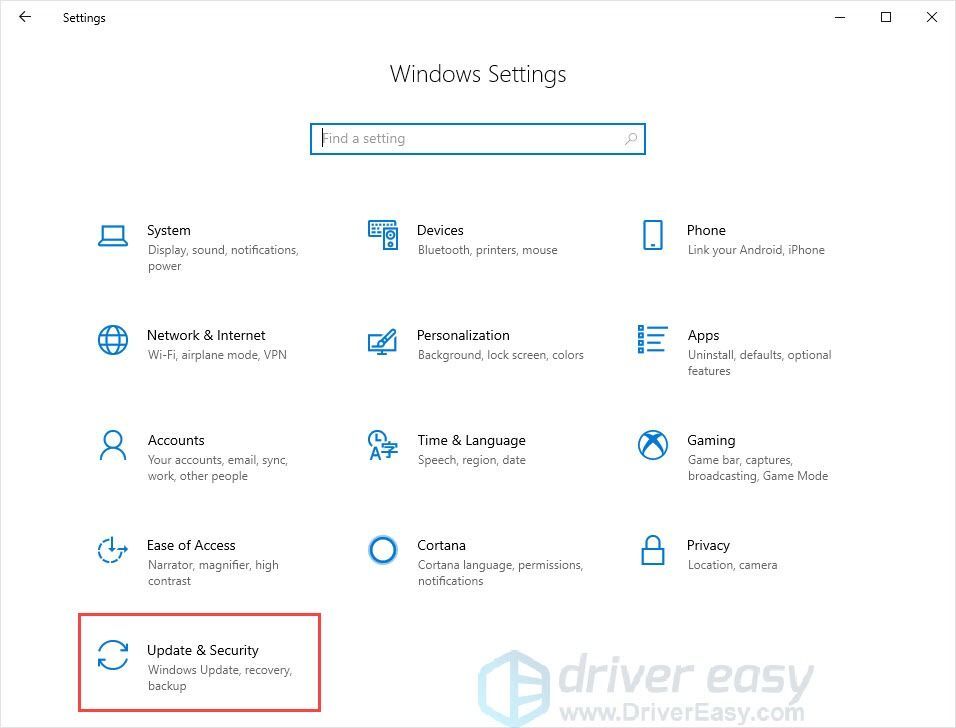
2) Kliknite Oporavak u lijevom oknu, a zatim kliknite Ponovno pokreni sada .
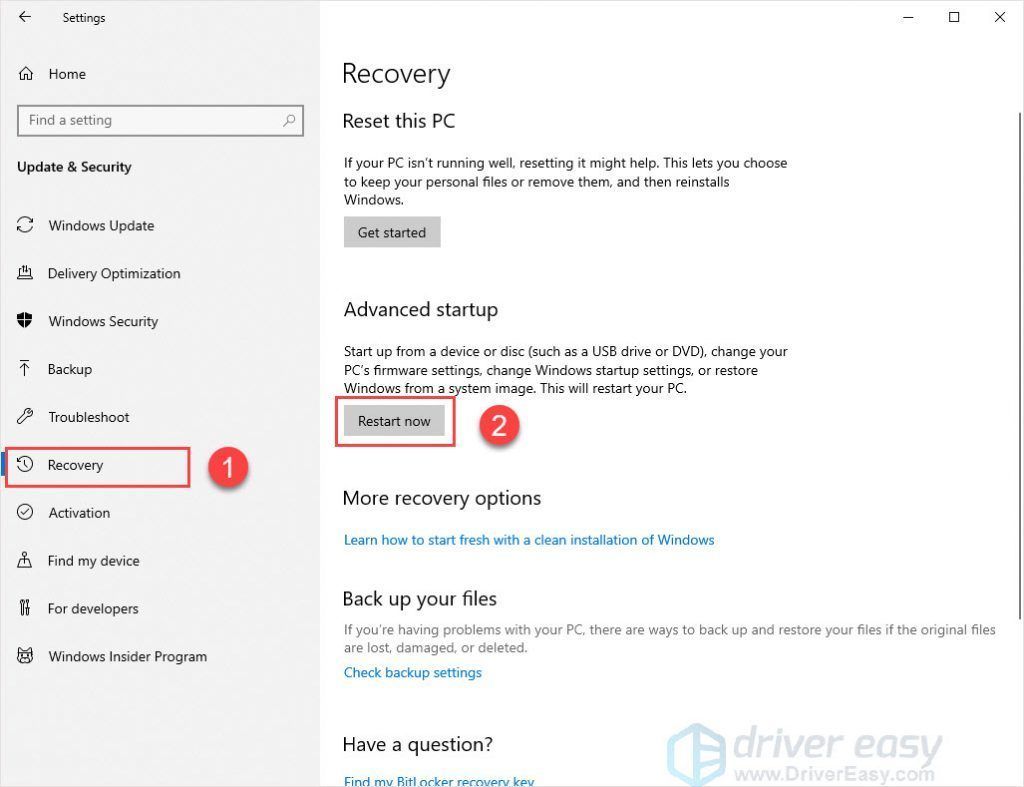
3) Kliknite Rješavanje problema .
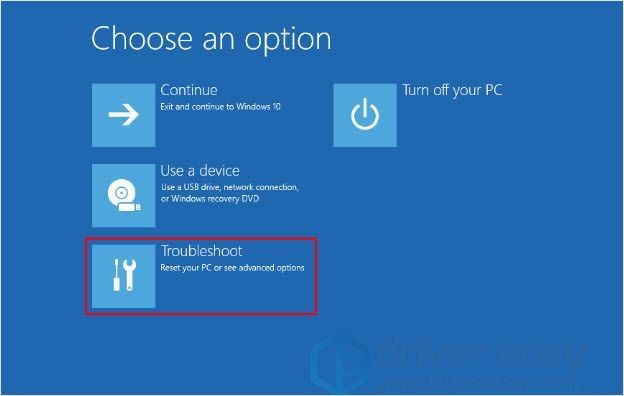
4) Kliknite Napredne opcije .
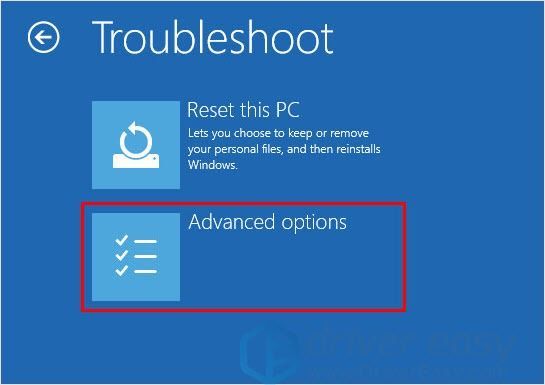
5) Kliknite Popravak pri pokretanju.
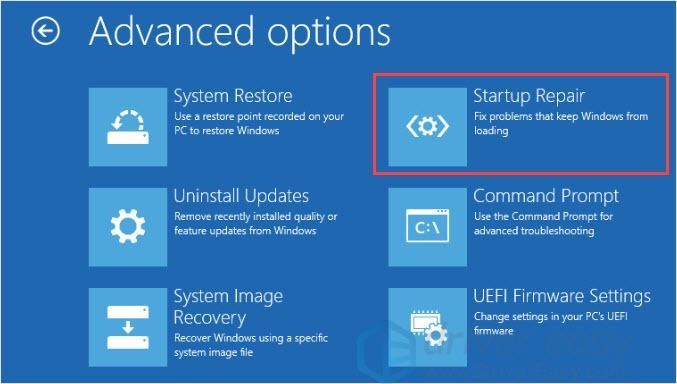
6) Pričekajte da alat završi postupak i ponovo pokrenite računalo.
Popravak 5: Resetirajte ili ponovo instalirajte Windows
Ako sve drugo zakaže, možda ćete morati resetiranje sustava Windows , ili možda čak ponovno ga instalirajte . No tretirajte ove mogućnosti kao krajnje sredstvo, jer obje traju prilično dugo. Također ponovnom instalacijom izbrisat će se svi podaci s vašeg tvrdog diska, pa svakako izradite sigurnosnu kopiju svih važnih datoteka prije nego što to učini.
Računalo se neće pokrenuti
Mučno je kad pritisnete tipku za napajanje i pričekate da se vaše računalo pokrene. Razlog bi mogao biti različit, no da biste riješili ovaj problem, slijedite ta rješenja.
Popravak 1: Provjerite napajanje
Bez obzira koje računalo koristite, računalo ili Mac, kada niste mogli pokrenuti računalo, prvo provjerite napajanje. Provjerite ima li računalo napajanje. Provjerite je li računalo čvrsto uključeno u utičnicu. Ako koristite prijenosno računalo ili Macbook, priključite ga i uključite.
Bilješka : Ako se radi o vašem prijenosnom računalu ili Macbooku, pobrinite se da koristite ispravnu vrstu punjača, ali ne i piratski. Budući da bi piratski punjač mogao naštetiti vašem uređaju.1) U potpunosti isključite računalo.
Mogli biste se osjećati zbunjeno kada se računalo ne može pokrenuti kako ga isključiti? To je zato što možda postoji neki razlog koji sprječava pokretanje računala, ali dio računala možda tada radi. Stoga morate biti sigurni da se računalo potpuno isključilo.
2) Pričekajte najmanje 10 sekundi. Provjerite je li napajanje pravilno spojeno. Ponovo uključite računalo.
Računalo treba pravilno pokrenuti. Ako se ne može pokrenuti, prijeđite na sljedeće rješenje.
Popravak 2: Oštećen sustav
Ako nakon što pritisnete tipku za napajanje, čujete li zvuk rada stroja i vidite li tekstove koji se izvode na zaslonu, ali se ne mogu pokrenuti normalno, vjerojatno je riječ o kvaru sustava.
Kad se susretnete s ovom situacijom, bilo bi vam bolje dizanje u siguran način za rješavanje problema.
Popravak 3: Problem s hardverom
Ako gornji popravci ne uspiju, vjerojatno je riječ o hardverskom problemu. Ako je jedna od komponenata u unutrašnjosti stara ili pokvarena, računalo se možda neće moći pokrenuti. U ovoj situaciji, ako je vaše računalo još uvijek u jamstvu, radije se obratite korisničkoj službi za pomoć. Ali ako vaše računalo nema jamstvo i ako imate određeno znanje za provjeru hardvera, možete pokušati otvoriti kućište računala i popraviti ga.
Nadamo se da vam je ovaj članak pomogao riješiti pogrešku 'Računalo se nije moglo pokrenuti'. Ako imate bilo kakvih pitanja ili prijedloga, ostavite komentar u nastavku i potrudit ćemo se pomoći.
POVEZANI ARTIKALI:
(Ispravljeno) Pogreška plavog zaslona sustava Windows 10 nakon ažuriranja
Kako popraviti plavi zaslon smrti u sustavu Windows 7
(Riješeno) Vaš Windows 10 PC neće spavati





![[RJEŠENO] Pathfinder: Wrath of the Righteous Freezing na PC-u](https://letmeknow.ch/img/knowledge/51/pathfinder-wrath-righteous-freezing-pc.jpg)
